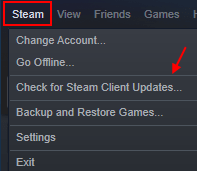स्टीम डाउनलोड पारंपरिक डाउनलोड की तुलना में तेज़ होते हैं और शायद ही कभी कोई अजीब त्रुटि होती है। लेकिन अगर आप कई बार डाउनलोडिंग प्रक्रिया को रोकते हैं और फिर से शुरू करते हैं तो आप देख सकते हैं कि स्टीम में डाउनलोड रुक गया है या रुक गया है। अपने कंप्यूटर पर समस्या को हल करने के लिए, समस्या को ठीक करने के लिए इन आसान चरणों का पालन करें।
समाधान–
1. पुनः आरंभ करें आपका कंप्यूटर।
2. अपने कंप्यूटर पर अपने एंटीवायरस को अक्षम करें। फिर गेम को एक बार फिर से इंस्टॉल करने का प्रयास करें।
फिक्स 1 - डाउनलोड क्षेत्र बदलें और डाउनलोड कैशे साफ़ करें
डाउनलोड कैश को साफ़ करने से आपके कंप्यूटर पर समस्या ठीक हो जानी चाहिए।
1. अपने कंप्यूटर पर स्टीम खोलें।
2. अपने कंप्यूटर पर स्टीम खोलने के बाद, “पर क्लिक करें”भाप“.
3. फिर क्लिक करें" समायोजन“.

3. उसके बाद, "पर क्लिक करेंडाउनलोड" बाएं हाथ की ओर।
4. पर क्लिक करें 'डाउनलोड क्षेत्र'अनुभाग, ड्रॉप-डाउन आइकन पर क्लिक करें, और फिर पास के स्थान पर एक अलग सर्वर चुनें*.

5. फिर आपको “पर क्लिक करना हैडाउनलोड कैश साफ़ करें"नीचे स्थित है।
6. यदि आपको कोई चेतावनी संदेश दिखाई देता है, तो “पर क्लिक करें”ठीक है“.

स्टीम में डाउनलोड स्थिति फिर से जांचें। यह आपके लिए काम करना चाहिए।
*ध्यान दें-
क्षेत्र बदलने के बाद डाउनलोड की गति बढ़नी चाहिए। कभी-कभी आपके आस-पास के सर्वर विशेष अवसरों (जैसे- स्टीम की गर्मियों की बिक्री) पर अतिभारित हो सकते हैं। इसलिए, यदि यह समस्या बनी रहती है, तो आप उस सूची से कोई अन्य सर्वर चुन सकते हैं।
फिक्स २ - स्टीम क्लाइंट को ऑफलाइन मोड से पुनरारंभ करें
1. अपने कंप्यूटर पर स्टीम खोलने के बाद, “पर क्लिक करें”भाप"मेनू बार में।
2. फिर, "पर क्लिक करेंजाओ ऑफलाइन“.
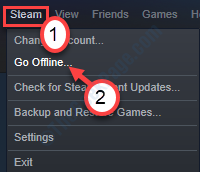
3. इसके बाद आपको “पर क्लिक करना हैऑफ़लाइन मोड में पुनरारंभ करें“.
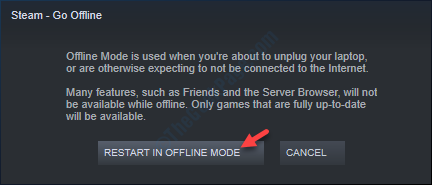
4. उसके बाद। पर क्लिक करें "भाप" फिर व।
5. स्टीम को ऑनलाइन मोड में खोलने के लिए बस “पर क्लिक करें”ऑनलाइन जाओ…“.
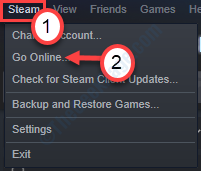
6. यदि आपकी स्क्रीन पर एक संकेत दिखाई देता है, तो “पर क्लिक करें”पुनरारंभ करें और ऑनलाइन जाएं“.
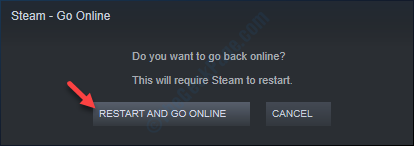
स्टीम फिर से ऑनलाइन मोड में जाएगा। जब यह खुल जाए, तो गेम को एक बार फिर से डाउनलोड करने का प्रयास करें।
यह आपकी समस्या को ठीक करना चाहिए।
फिक्स 3 - स्टीम लाइब्रेरी फोल्डर की मरम्मत करें
कभी-कभी स्टीम लाइब्रेरी में कुछ समस्याएं इस समस्या का कारण बन सकती हैं।
1. अपने कंप्यूटर पर फिर से स्टीम खोलें।
2. एक बार यह खुलने के बाद, "पर क्लिक करें"भाप"मेनू-बार पर।
3. फिर आपको चुनना होगा "समायोजन“.

4. सेटिंग में जाएं "डाउनलोड“.
5. उसके बाद, "पर क्लिक करेंस्टीम लाइब्रेरी फोल्डर“.

6. उसके बाद आपको उस फोल्डर पर राइट-क्लिक करना होगा जिसमें आप गेम इंस्टॉल कर रहे हैं, फिर “पर क्लिक करें”मरम्मत पुस्तकालय फ़ोल्डर"इसे सुधारने के लिए।

कुछ मिनट प्रतीक्षा करें क्योंकि स्टीम आपके कंप्यूटर पर विशेष फ़ोल्डर की मरम्मत करेगा।
पुनः आरंभ करें स्टीम एप्लिकेशन और गेम को फिर से इंस्टॉल करने का प्रयास करें।
फिक्स 4 - स्टीम अपडेट करें
1. खुली भाप।
2. पर क्लिक करें भाप शीर्ष टैब से।
3. अब, पर क्लिक करें स्टीम क्लाइंट अपडेट के लिए जाँच करें। यह हाल के संस्करण में स्वतः अपडेट हो जाएगा।